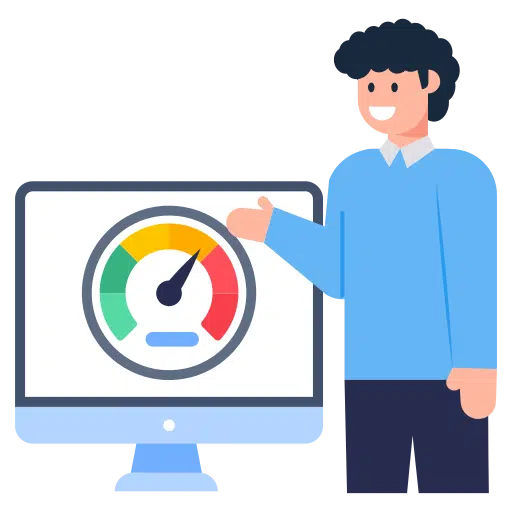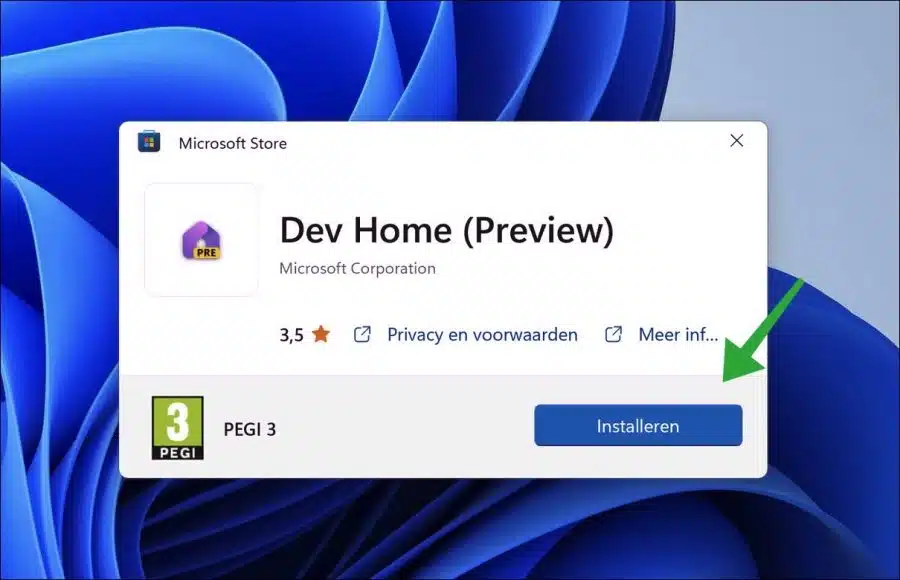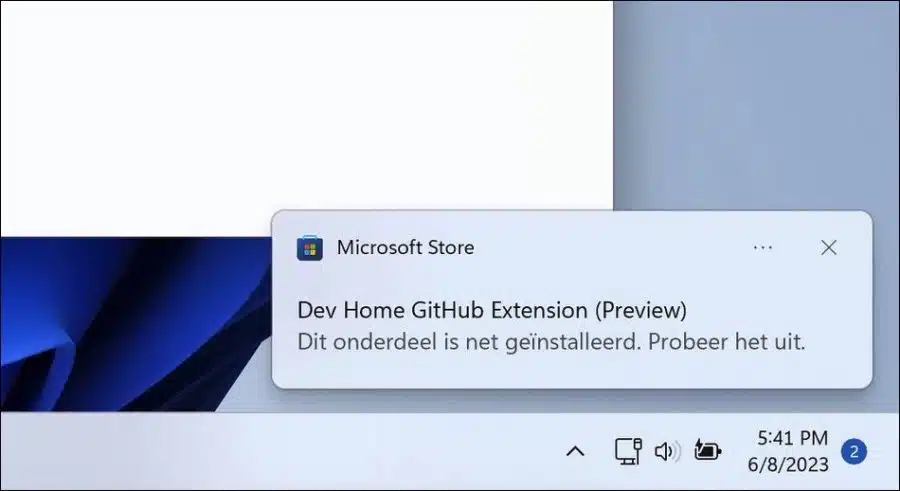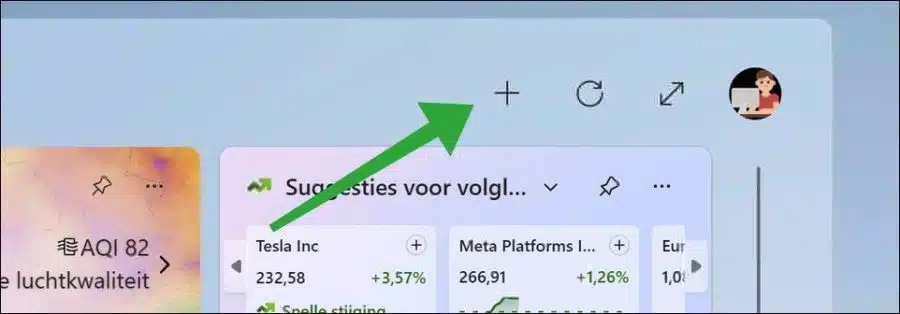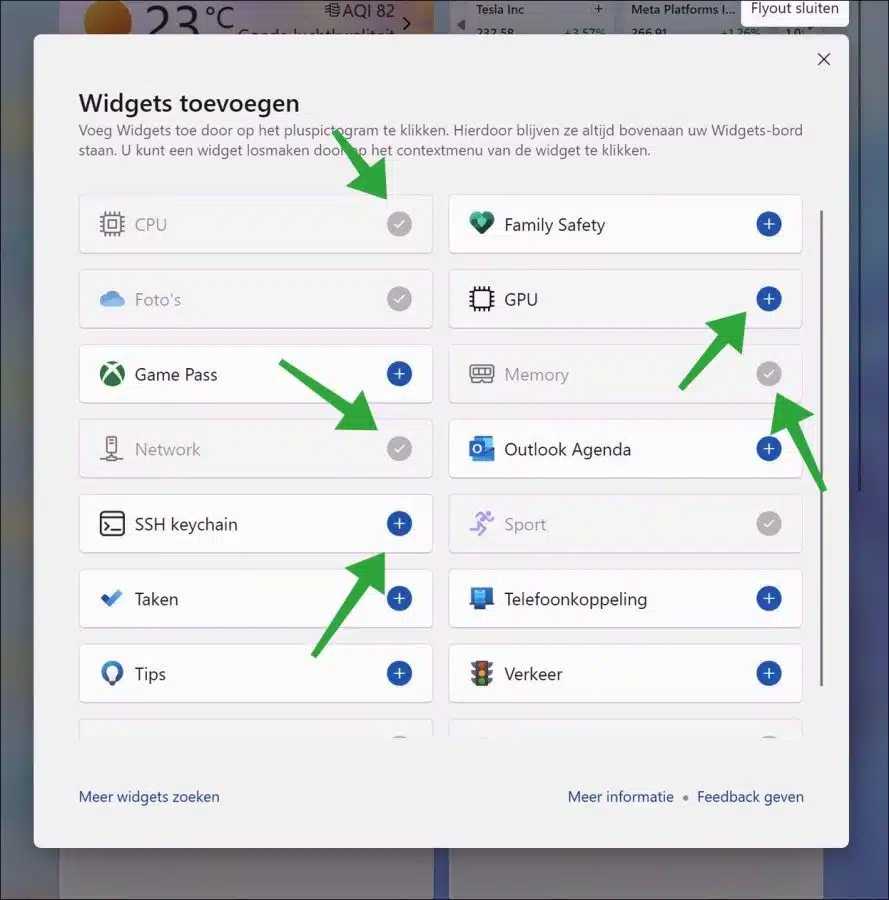No Windows 11, após instalar uma ferramenta de desenvolvedor, você pode adicionar vários novos widgets de sistema.
Trata-se de um widget de memória RAM, um widget de processador CPU, um widget GPU com informações sobre o desempenho da placa de vídeo e um widget de placa de rede NIC. Você não precisa baixar todos esses widgets separadamente; você pode ativá-los por meio dos próprios widgets, habilitando-os.
Ao adicionar esses diferentes widgets de desempenho do sistema, você obterá informações diretas sobre o desempenho dos diferentes componentes do seu computador por meio da visão geral dos widgets. Você pode obter uma visão imediata sobre isso Memória do computador, a carga total do processador, a carga total da placa de vídeo e o uso total da placa de rede em quilobytes por segundo para velocidades de download e upload.
Um aplicativo deve ser instalado para adicionar esses widgets. Depois de instalar este aplicativo você pode adicionar os widgets. É assim que funciona.
Adicione RAM, CPU, NIC e GPU aos widgets do Windows 11
Para começar, baixe o “Página inicial do desenvolvedor (visualização)”Aplicativo para o seu computador. Isto requer acesso ao Microsoft Store necessário.
O aplicativo “Dev Home” é um centro de controle que permite acompanhar todos os seus fluxos de trabalho e tarefas de codificação em um só lugar. Ele apresenta uma ferramenta de instalação simplificada que permite instalar aplicativos e pacotes em um local central, extensões que permitem conectar-se às suas contas de desenvolvedor (como GitHub) e um painel personalizável com uma variedade de widgets focados no desenvolvedor para que você possa obter as informações você precisa imediatamente à mão.
Você não precisa usar este aplicativo se quiser usar apenas os widgets do sistema. Clique em “Instalar” para instalar este aplicativo em seu computador.
Depois de instalado, abra o aplicativo uma vez. Isso não é necessário para exibir os widgets. Para que você não precise usar o aplicativo constantemente, a instalação é suficiente.
Em seguida, abra os widgets e clique em “+” para adicionar os widgets do sistema.
Clique nos widgets que deseja adicionar. Você pode adicionar widgets de CPU, GPU, memória, rede e chaveiro SSH.
Agora você verá os widgets com informações do sistema na visão geral dos widgets. Espero que isso tenha ajudado você. Obrigado por ler!